DVD轉MOV –如何輕鬆地從DVD中提取QuickTime電影
當需要從iPhone,iPad或iPod的DVD中提取電影時,應將DVD轉換為QuickTime MOV。為什麼需要將DVD轉換為QuickTime MOV? MOV或MP4哪個是最佳選擇?只需了解更多有關將DVD轉換為MOV格式的好處。
文章也分享了最好的 DVD到MOV 轉換器,您可以獲得最佳的視頻和音頻質量,選擇所需的音軌和DVD字幕,甚至調整不同的參數,現在就可以了解有關該過程的更多詳細信息。

第1部分:為什麼將DVD轉換為QuickTime MOV
當然,有數百種視頻格式,為什麼要將DVD轉換為QuickTime MOV?作為Apple的默認視頻格式,如果需要將DVD翻錄到iPhone,QuickTime應該是最佳的視頻格式。還有其他將DVD轉換為MOV的原因嗎?
- QuickTime包含一個瀏覽插件,您可以在Firefox,Internet Explorer,Safari和其他許多瀏覽器中播放視頻格式。
- 新一代的數碼單反相機不僅可以清晰地拍攝靜態照片,還可以MOV QuickTime格式錄製高質量的視頻。
- 當您將DVD轉換為MOV文件時,MOV包括所需的音軌,字幕,所有媒體數據以及更多其他文件。
- 與您的iOS設備,Windows,Mac和大多數視頻編輯和播放程序兼容。
- MOV文件格式使用MPEG4編解碼器,該編解碼器能夠以較小的文件大小獲得高質量的視頻格式。
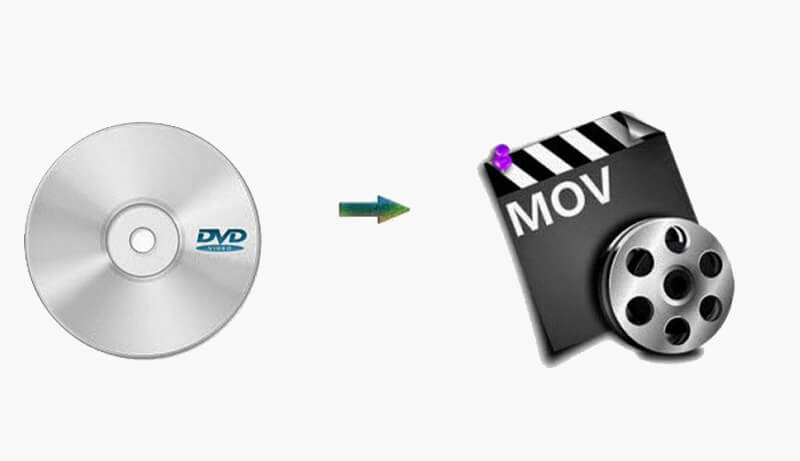
第2部分:如何輕鬆地將DVD轉換為MOV
DVD到MOV轉換器是否支持所需的音軌和字幕?如何為iPhone,iPad或其他設備自定義MOV文件?是否有一種方法可以調整參數以輕鬆調整音頻和視頻編解碼器? Vidmore DVD Monster 是理想的DVD到MOV轉換器,可以快速,無損地複制DVD光盤。
- 將DVD轉換為MOV,iPhone,iPad和其他MOV兼容格式。
- 翻錄任何DVD,包括自製DVD和商業DVD。
- 保留DVD結構,視頻/音頻軌道,菜單,字幕等。
- 先進的硬件加速功能可將DVD轉換速度提高3倍。
第1步:下載並安裝DVD Ripper
將DVD光盤插入DVD插槽,並確保您的計算機可讀取DVD。安裝DVD到MOV轉換器後,可以在計算機上啟動該程序,然後單擊“ Ripper”選項從DVD光盤中提取電影。

第2步:選擇要轉換的DVD標題
它將檢測DVD光盤的所有標題。您可以單擊“查看/選擇標題”來檢查所有DVD標題。您還可以判斷視頻大小以找到DVD光盤的主要電影。之後,您可以選擇想要轉換的DVD標題。

第三步:選擇MOV作為輸出格式
單擊DVD標題右側的文件格式,可以從“視頻”菜單中選擇“ MOV”選項。您可以為輸出MOV選擇“與源相同”。還有其他選項,例如4K MOV,HD MOV,720P MOV或SD MOV。您還可以將DVD轉換為其他流行格式,例如 MKV.
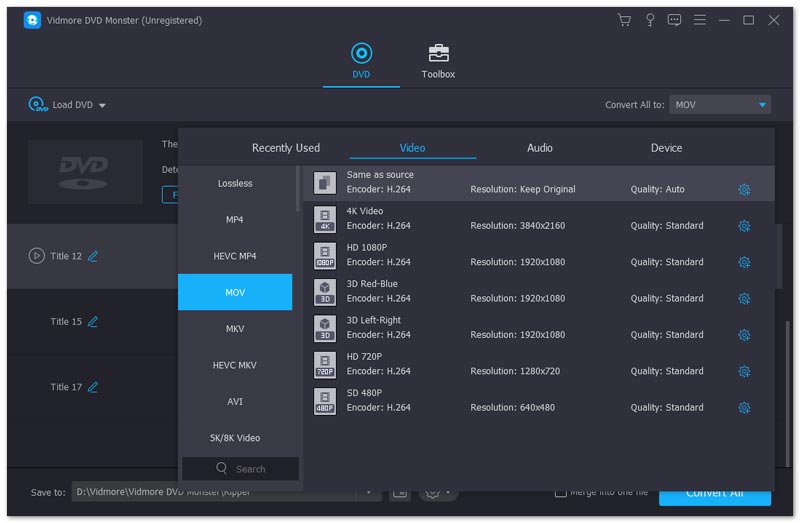
第4步:調整MOV的參數
為了獲得所需的MOV文件,您還可以調整“視頻質量”,“視頻編碼器”,“幀速率”,“視頻分辨率”,“比特率”,“採樣率”,“音頻通道”,“音頻編碼器”等,將DVD光盤相應地轉換為MOV文件。
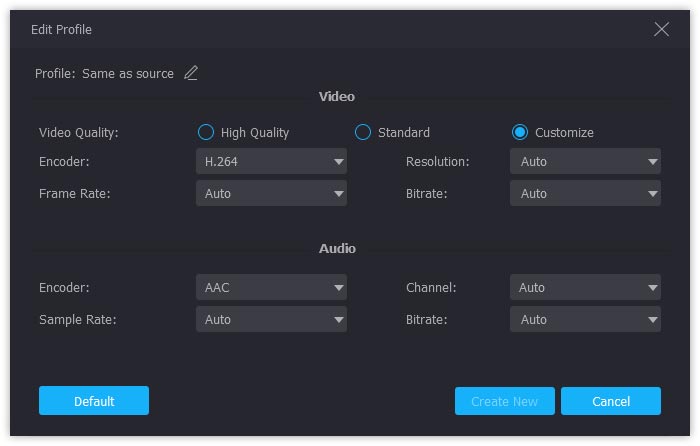
第5步:將DVD轉換為QuickTime MOV
之後,您可以單擊“首選項”菜單,然後選擇輸出格式的目標文件夾。在單擊“全部翻錄”按鈕將DVD轉換為MOV之前,您還可以設置“字幕語言”,“音頻語言”以及“啟用GPU加速”。
注意:該程序同時支持自製DVD和商業DVD。您可以使用相同的過程將DVD轉換為所需的MOV。它解密大多數DVD光盤的大多數DRM保護。 (了解更多 DVD解密器)
結論
如何從iPhone或其他設備的DVD光盤中提取MOV文件?本文介紹了將DVD光盤轉換為QuickTime MOV的好處。而且,您也可以找到最好的 DVD到MOV 轉換器以獲取所需的視頻格式。如果對過程有任何疑問,可以在本文中分享更多詳細信息。


